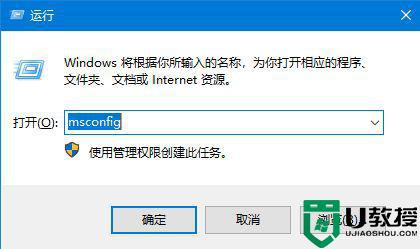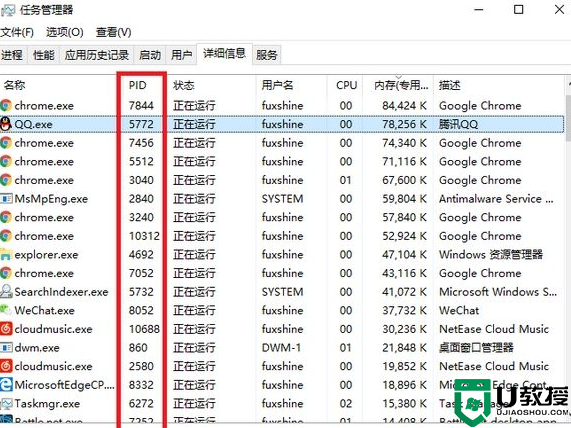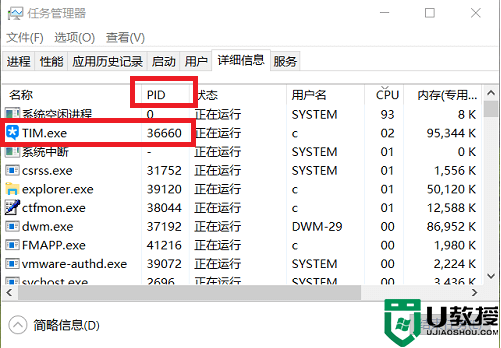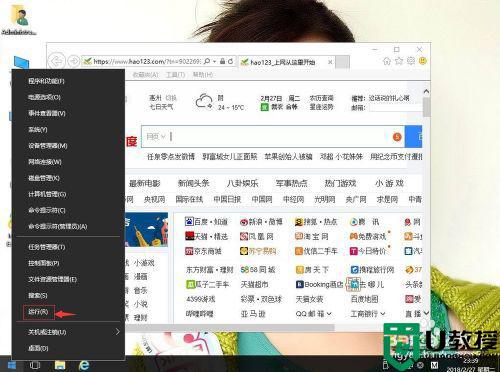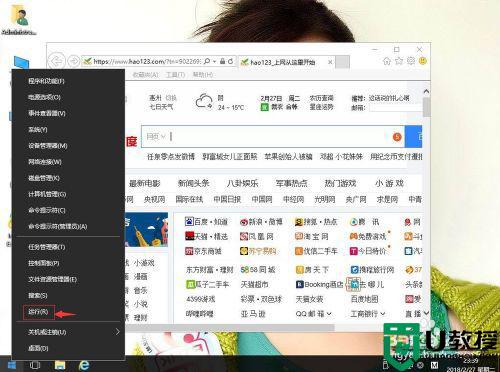win10结束进程时拒绝访问怎么办 win10无法结束进程的解决方法
时间:2021-01-25作者:fang
在使用win10电脑时如果有很多程序同时在运行,就导致电脑的速度变慢,想要彻底解决这一问题,我们就需要关闭某些不用的进程。但有小伙伴在结束这些进程时碰到了拒绝访问的情况,不清楚怎么回事,更加不知道怎么处理。那对于这一问题,下面本文就来为大家分享关于win10无法结束进程的解决方法。
推荐下载:系统之家官网win10
解决方法如下:
1、打开电脑,按下键盘中的win+R,操作图片步骤如下。

2、打开啊运行界面中输入:msconfig命令,确认回车,打开系统配置窗口,操作如下。
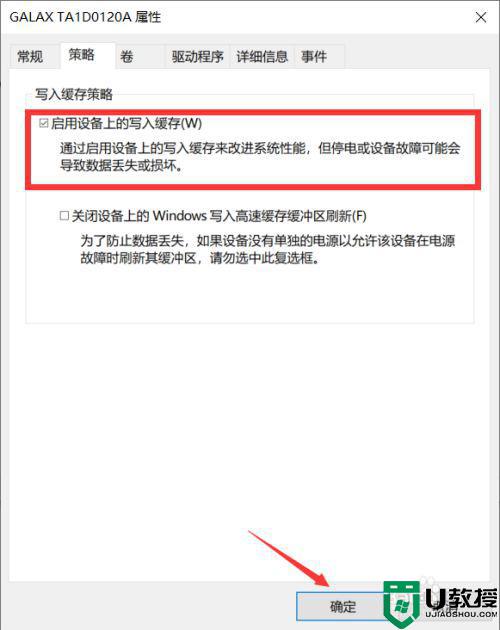
3、系统配置窗口中,按照顺序先切换到服务选项卡,然后勾选隐藏所有 Microsoft 服务,再点击全部禁用,最后直接点击应用确定或确定即可;
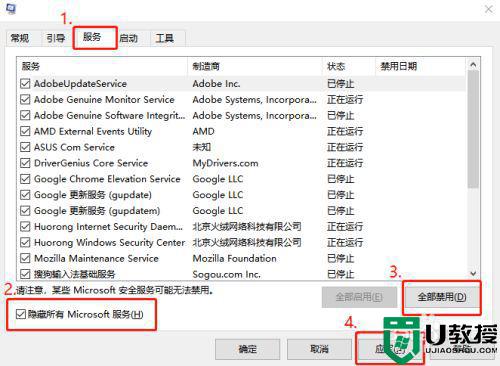
4、系统配置窗口,再切换到启动选项卡,若要管理启动项,请使用任务管理器的启动部分,点击蓝色小字,打开任务管理器;
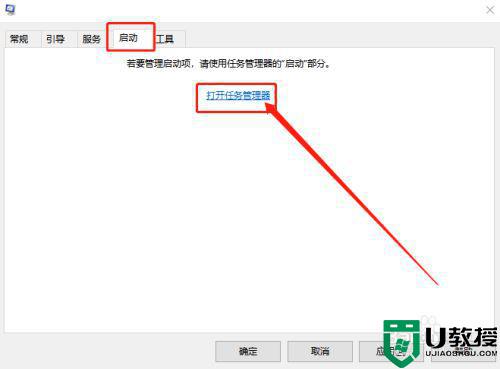
5、任务管理器窗口,右键选择需要禁用的项,然后在打开的菜单项中,选择禁用;
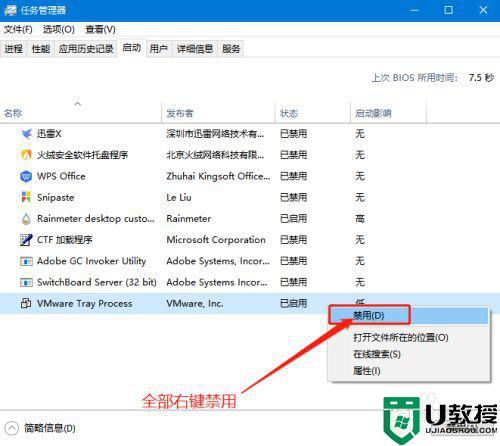
6、最后,再回到系统配置窗口,点击确定即可完成所有设置;
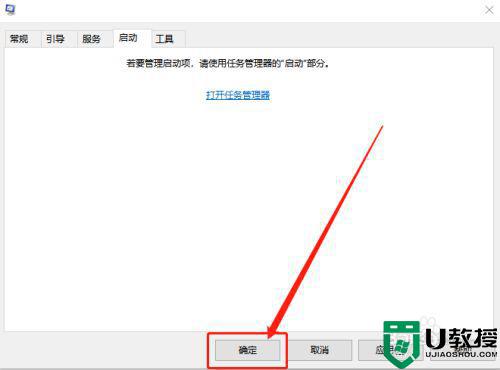
关于win10无法结束进程的解决方法就为大家分享到这里啦,碰到同样问题的额可以按照上面的方法来处理哦。